Spørgsmål
Problem: Hvordan løser man noget lydproblem på Windows 10?
Jeg har opgraderet til Windows 10, og lydene holdt op med at spille. Der er absolut ingen lyde, inklusive standard Windows-lyde. Hvad kunne der være sket?
Løst svar
Mange Windows-brugere har allerede opgraderet til Windows 10 og vænnet sig til det. Selv dem, der ikke har prøvet denne version, må have hørt om dens funktioner og innovationer, medmindre de bor på månen. Derfor vil vi ikke uddybe Windows 10-egenskaber i dette indlæg. Vi vil gerne adressere dette indlæg til Windows-brugere, der har stødt på lydproblemer efter opgradering fra tidligere Windows-versioner til Windows 10.
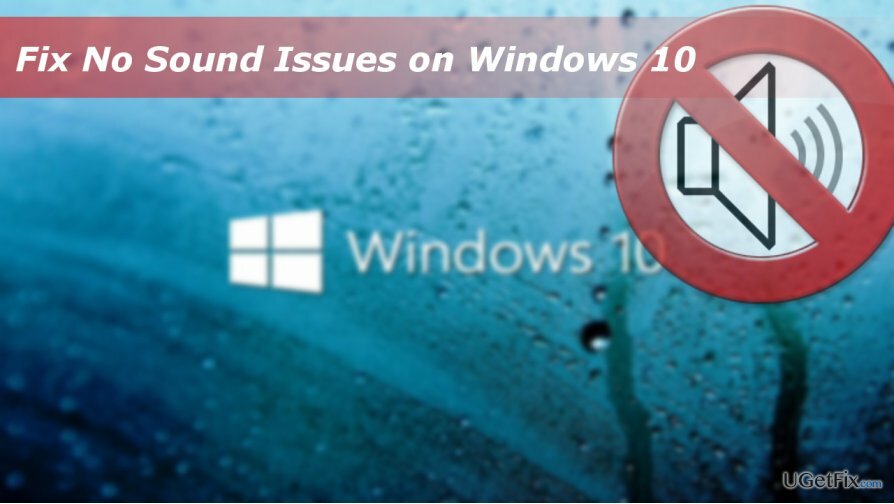
Folk rapporterede mange lydproblemer efter opgradering til Windows 10 eller efter opgradering af Windows 10 Anniversary Update til Creators Update. For eksempel oplevede nogle brugere statisk lyd i hovedtelefoner, forsinkede Bluetooth-højttalers lyde, mens de spillede musik, lyde blev afbrudt eller ingen lyde overhovedet. I de fleste tilfælde udløses intet lydproblem på Windows 10 af beskadiget/forældet/inkompatibel lyddriver (Realtek High Definition (HD) Audio Driver) eller fejlagtig lydkonfiguration. Hvis du støder på problemer relateret til lyde på Windows 10, prøv venligst følgende rettelser:
Rediger højttalernes egenskaber
For at reparere beskadiget system skal du købe den licenserede version af Reimage Reimage.
- Højreklik på lydikonet på værktøjslinjen.
- Vælg Afspilningsenheder.
- Åben Afspilning fanen og vælg standardhøjttaleren.
- Åben Ejendomme og klik på Fremskreden fanen.
- Skift sample rate og bitdybde under Standardformat.
- Klik ansøge og Okay for at gemme ændringerne.
Kør lydfejlfinding
For at reparere beskadiget system skal du købe den licenserede version af Reimage Reimage.
- Åbn Windows-søgning, og skriv Fejlfinding.
- Klik på det første søgeresultat og vælg Hardware og lyde.
- Vælg derefter den nødvendige fejlfinding og start den.
Genstart Audio Services
For at reparere beskadiget system skal du købe den licenserede version af Reimage Reimage.
- Trykke Windows-tast + R, type services.msc, og tryk Gå ind.
- Finde Windows Audio service. Hvis det er blevet deaktiveret, skal du dobbeltklikke på det og vælge Start.
- Dobbeltklik derefter på service opstartstype og ændre det til Automatisk.
Opdater lydenhedsdrivere
For at reparere beskadiget system skal du købe den licenserede version af Reimage Reimage.
- Trykke Windows-tast + R for at åbne dialogboksen Kør.
- Type devmgmt.msc og tryk Gå ind.
- ELLER højreklik på Windows nøgle og vælg Enhedshåndtering.
- Udvid Lyd-, video- og spilcontrollere.
- Højreklik på Realtek High Definition Audio Driver og vælg Opdater driversoftware.
- Genstart derefter din pc.
Geninstaller lydenhedsdrivere
For at reparere beskadiget system skal du købe den licenserede version af Reimage Reimage.
- Trykke Windows-tast + R for at åbne dialogboksen Kør.
- Type devmgmt.msc og tryk Gå ind.
- ELLER højreklik på Windows nøgle og vælg Enhedshåndtering.
- Udvid Lyd-, video- og spilcontrollere.
- Højreklik på Realtek High Definition Audio Driver og vælg Afinstaller.
- Hvis du bliver bedt om en bekræftelse, skal du markere boksen ved siden af Slet driversoftwaren til denne enhed og tryk OKAY.
- Genstart din pc.
- Åbn derefter Enhedshåndtering som forklaret i trin 1-3.
- Udvid Lyd-, video- og spilcontrollere igen.
- Højreklik på Realtek High Definition Audio Driver og klik Scan for hardwareændringer.
- Hvis systemet ikke kan finde den manglende driver og installere dens seneste version automatisk, skal du navigere til officielle Realtek-websted og download den seneste version af lyddriveren, der svarer til din Windows 10-type (32 eller 64) lidt).
Forhåbentlig hjalp disse trin dig med at løse ingen lydproblemer på Windows 10. Når alt kommer til alt, skal du sørge for at optimere din pc korrekt. Til dette formål vil vi varmt anbefale at bruge et automatiseret værktøj, f.eks. ReimageMac vaskemaskine X9.
Reparer dine fejl automatisk
ugetfix.com-teamet forsøger at gøre sit bedste for at hjælpe brugerne med at finde de bedste løsninger til at eliminere deres fejl. Hvis du ikke ønsker at kæmpe med manuelle reparationsteknikker, skal du bruge den automatiske software. Alle anbefalede produkter er testet og godkendt af vores fagfolk. Værktøjer, som du kan bruge til at rette din fejl, er angivet nedenfor:
Tilbud
gør det nu!
Download rettelseLykke
Garanti
gør det nu!
Download rettelseLykke
Garanti
Hvis du ikke kunne rette din fejl ved hjælp af Reimage, skal du kontakte vores supportteam for at få hjælp. Fortæl os venligst alle detaljer, som du mener, vi bør vide om dit problem.
Denne patenterede reparationsproces bruger en database med 25 millioner komponenter, der kan erstatte enhver beskadiget eller manglende fil på brugerens computer.
For at reparere beskadiget system skal du købe den licenserede version af Reimage værktøj til fjernelse af malware.

Få adgang til geo-begrænset videoindhold med en VPN
Privat internetadgang er en VPN, der kan forhindre din internetudbyder, den regering, og tredjeparter fra at spore din online og giver dig mulighed for at forblive helt anonym. Softwaren giver dedikerede servere til torrenting og streaming, hvilket sikrer optimal ydeevne og ikke bremser dig. Du kan også omgå geo-begrænsninger og se tjenester som Netflix, BBC, Disney+ og andre populære streamingtjenester uden begrænsninger, uanset hvor du er.
Betal ikke ransomware-forfattere – brug alternative datagendannelsesmuligheder
Malwareangreb, især ransomware, er langt den største fare for dine billeder, videoer, arbejds- eller skolefiler. Da cyberkriminelle bruger en robust krypteringsalgoritme til at låse data, kan den ikke længere bruges, før en løsesum i bitcoin er betalt. I stedet for at betale hackere, bør du først prøve at bruge alternativ genopretning metoder, der kan hjælpe dig med at hente i det mindste en del af de tabte data. Ellers kan du også miste dine penge sammen med filerne. Et af de bedste værktøjer, der kunne gendanne i det mindste nogle af de krypterede filer - Data Recovery Pro.